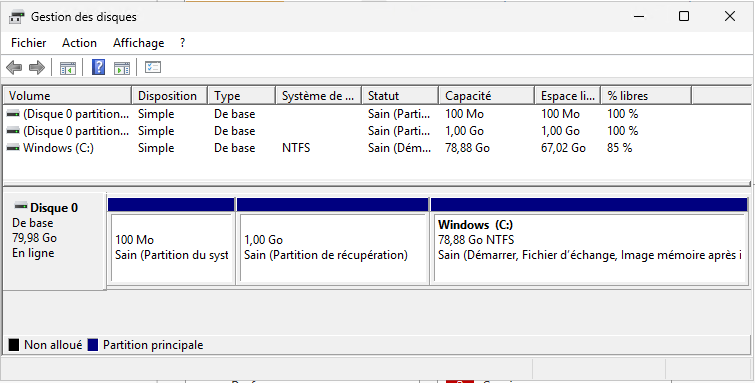Depuis la sortie de Windows Server 2022, Microsoft a modifié la disposition par défaut des partitions lors de l’installation du système. Notamment, la partition de récupération est désormais placée à la fin du disque, ce qui peut sembler anodin… mais pose un problème majeur en environnement virtualisé.
En effet, dans les machines virtuelles, il est courant d’augmenter la taille du disque système (C:) pour répondre à des besoins croissants. Or, lorsque la partition de récupération se trouve juste après la partition système, elle empêche toute extension du volume C: via les outils standards de gestion de disque.
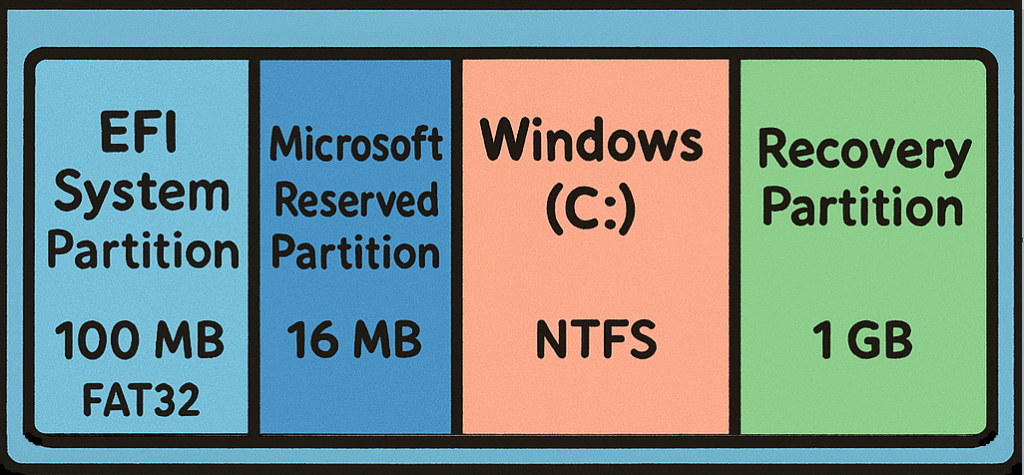
Dans cet article, nous allons explorer une méthode alternative d’installation de Windows Server, permettant de repositionner la partition de récupération avant la partition système. Cette approche garantit une plus grande flexibilité pour les extensions futures, tout en respectant les bonnes pratiques de partitionnement GPT.
Lancez l’installation de Windows Server à partir de votre ISO ou média de démarrage habituel. Lorsque vous arrivez sur l’écran de bienvenue (choix de la langue, du clavier, etc.), appuyez sur Maj + F10 pour ouvrir une invite de commande. Cela vous donne un accès direct à l’environnement WinPE, pour préparer manuellement le disque.
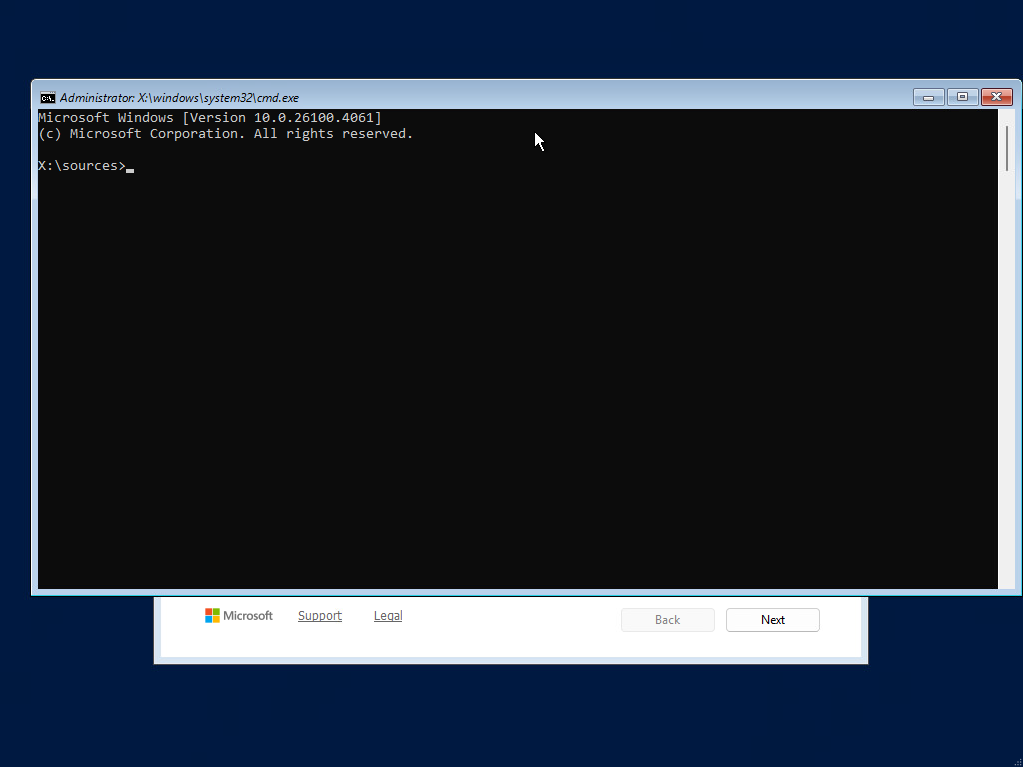
Pour préparer le disque à accueillir une installation propre de Windows, exécuter les commandes suivantes dans l’invite de commandes :
diskpart
select disk 0
clean
convert gpt
create partition efi size=100
format quick fs=fat32 label="System"
create partition msr size=16
create partition primary size=1024
format quick fs=ntfs label="Recovery"
set id=de94bba4-06d1-4d40-a16a-bfd50179d6ac
gpt attributes=0x8000000000000001
create partition primary
format quick fs=ntfs label="Windows"
exit🔗 Télécharger le script prepare-disk-windows-install.cmd sur GitHub
Ce que fait le script :
- Nettoie complètement le disque 0
- Convertit le disque au format GPT
- Crée les partitions nécessaires dans l’ordre suivant :
- EFI (100 Mo, FAT32, label « System »)
- MSR (16 Mo)
- Recovery (1 Go, NTFS, avec ID et attributs spécifiques)
- Windows (reste de l’espace, NTFS)
- Formate chaque partition avec le système de fichiers approprié
- Attribue les bons identifiants et attributs à la partition de récupération
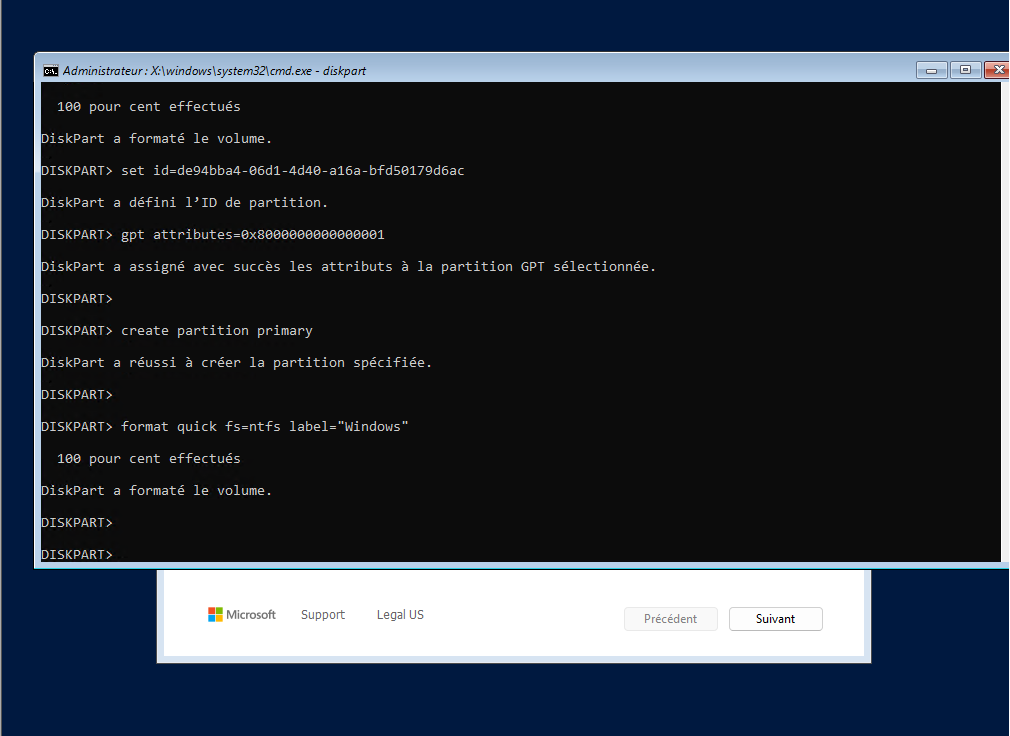
Une fois le script exécuté, fermez l’invite de commande.
Vous serez de retour sur l’écran d’installation, poursuivez l’installation normalement.
Lors de l’étape de sélection du disque, choisissez la partition nommée « Windows ».
Et cliquez sur suivant pour lancer l’installation.
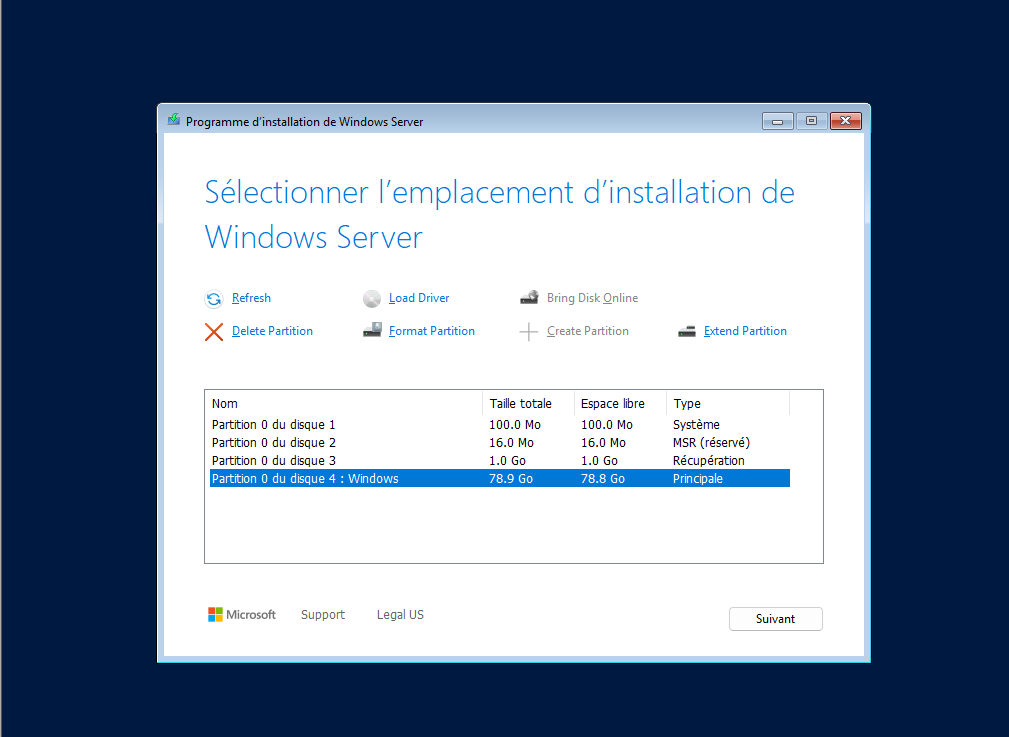
Et voilà ! Vous avez maintenant un système Windows Server installé avec une structure de partitions optimisée, qui vous permettra d’étendre facilement le volume C: à l’avenir, sans être bloqué par la partition de récupération.